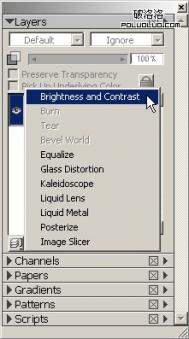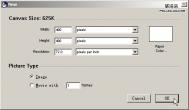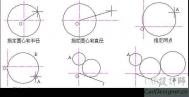1.打开Channels(通道面板)的三角隐藏菜单,选择New from color range(从色彩范围获得新通道)。


2.在弹出的颜色范围对话框中,用吸管点选需要选择的画面颜色,并钩选Inverted(反转)选项,使绿色范围成为选择区域,其他为红色的蒙板区域。蒙板上的红色是选区以外的范围。通过颜色选取新成了一个新的通道Alpha 1。如果是painter 8以前的版本,是在mask面板中选择color mask的指令一样可以通过颜色选取形成蒙板。



(本文来源于图老师网站,更多请访问https://m.tulaoshi.com/painter/)
3.点选载入通道为选区的按钮,在弹出的对话框中选择第一项,按下OK按钮。同时关闭Alpha 1的眼睛可见,隐藏红色的蒙板区域。




4.在颜色面板中选定新的取代颜色,按CTRL+F打开填充对话框,在Fill with的选项中选择Current color(当前颜色),按下OK按钮确定。tuLaoShi.com最后CTRL+D取消选区完成整个替换颜色的操作。